前回までの記事
Evernoteを使い倒しまくる、その0〜Evernoteのちょっとした紹介
Evernoteを使い倒しまくる、その1〜連携アプリiPhone編
今回は、私が使っている連携アプリ、mac編です。
目次
- 連携アプリの前に、デスクトップアプリのインストール
- Evernote Helper メモやスクリーンショットを素早く記録
- WEBページをクリップ ブラウザ拡張
- 便利な画像編集ソフト Skitch(mac ver.)
- まとめ
連携アプリの前に、デスクトップアプリのインストール
以前も書いたとおり、EvernoteはWEBブラウザでも使えますが、やっぱりデスクトップアプリの方が使いやすい。
ということで、まずはEvernoteのデスクトップアプリをインストールしておきましょう。
AppストアからもDLできますが、公式サイトからの方が最新バージョンをより早く入手できるそうです。
Evernote Helper メモやスクリーンショットを素早く記録
早速デスクトップアプリの機能の紹介なので、連携アプリではありませんが、これがないと始まりません。
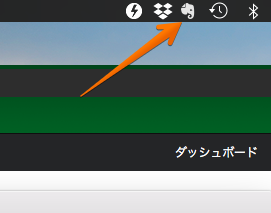
これは、Evernote helperが起動されていることを表しています。
Evernoteを起動したら、自動的にこのアイコンが点灯するはずです。
この状態で、ショートカットを使えば、瞬時にメモやスクショをEvernoteに保存できます。
ショートカットは、Evernoteの環境設定のここで確認、変更できます。
 他にも色々ショートカットがありますが、私が主に使っているのはこの2つです。
他にも色々ショートカットがありますが、私が主に使っているのはこの2つです。
もっとも、スクショの方は最近Monosnapに切り替えつつあります。
WEBページをクリップ ブラウザ拡張
Evernote Web Clipper - Chrome ウェブストア
「Evernote Web Clipper」をMac App Storeで
これらはChrome及びSafariの機能にEvernote機能を付ける拡張ソフトです。
これらを各ブラウザにインストールすれば、WEBページ全体、一部、簡易版などをEvernoteに記録できます。
この機能は、当然URLも同時に記録できるので、URLをその内容を一度で記録できる、というものです。
便利な画像編集ソフト Skitch(mac ver.)
「Skitch - 撮る。描き込む。共有する」をMac App Storeで
iPhone編でも紹介した画像編集ソフト、Skitchのmac版です。
実際には、iPhone版よりこちらをより多く使います。
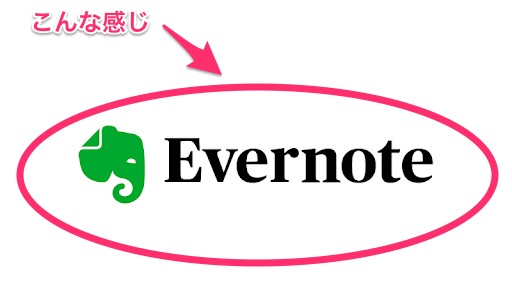
画像をSkitchで読み込み、文字や矢印を記入して、⌘Eで書き出しです。
イラレやフォトショを起ち上げるほどのことでもない、ちょっとした書き込みなんかはこれで十分です。
まとめ
連携アプリと言いながら、実際は本家のデスクトップアプリの機能の一部と、拡張機能を含んでいますが、macでEvernoteを使う際は必須のソフトなので、ぜひご利用下さい。